怎样快速学会建筑cad?
本教程基于AutoCAD 2010。
基础知识:
1、AoutCAD的工作界面:
(1)打开CAD程序后工作空间选择“AutoCAD经典”界面。新建CAD文件时选择图形模板“acad.dwt”。绘图窗口分为模型空间和布局空间两个选项卡,右下角是坐标系图标及坐标原点。
(2)命令窗口中显示命令、系统变量、选项、信息和提示。在命令窗口输入命令时一定要“回车”确认。隐藏命令窗口“按CTRL+9组合键”。打开命令文本窗口按“F2键”,可以检查绘图过程。
(3)菜单栏、工具栏作用是快捷地输入、设置和执行命令。隐藏菜单栏、工具栏“按CTRL+0组合键”。打开工具栏用光标指向任一工具栏单击鼠标右键选择需要的工具栏。
(4)快捷菜单单击鼠标右键时打开,隐藏快捷菜单单击“工具”菜单“选项”对话框的“用户系统配置”选项卡上,清除“Windows标准”下的“绘图区域中使用快捷菜单”选项。
(5)十字光标形状与绘图时CAD的工作状态有关,“十字光标”大小在“工具”菜单“选项”对话框的“显示”选项卡上设置,“拾取框”大小在“工具”菜单“选项”对话框的“选择”选项卡上设置,
(6)状态栏显示绘图环境的设置状态、光标坐标位置及坐标系精度。“正交”开关F8,“极轴”开关F10,“对象捕捉”开关F3,“对象追踪”开关F11,“DYN动态输入”开关F12。
(7)工具选项板是“工具选项板”窗口中的选项卡形式区域,它们提供了一种用来组织、共享和放置块、图案填充及其他工具的有效方法。每个图元都有相应的特性选项板可以查询更改图元特性。
2、键盘和鼠标硬件操作:
(1)键盘输入英文命令或坐标,大小“Enter”键、“空格”为回车确认键。
(2)鼠标左键为命令操作、定点操作和选择操作,鼠标右键为回车确认键,鼠标右键为查看操作键。
(3)为提高绘图效率,建议关闭鼠标右键快捷菜单,左手键盘输入命令,右手鼠标右键回车确认。
3、十字光标的状态:
(1)“ ”命令提示状态:提示操作者输入命令(见:命令输入方式),鼠标左键和键盘输入。
(2)“ ”点的输入状态:提示操作者输入点的坐标(见:点的输入方式),鼠标左键和键盘输入。
(3)“ ”对象选择状态:提示操作者选取被编辑对象(见:选择集设置),常用鼠标左键选择。
4、命令输入操作:
(1)通过键盘在命令窗口直接输入英文或英文热键命令,输入命令后需要回车确认。
(2)通过鼠标左键单击工具栏按钮图标或菜单栏的下拉菜输入命令,不需要回车确认。
(3)在连续操作同一个命令的情况下,通过“回车”确认重新执行同一个命令。
(1)放弃命令“U”或热键“Ctrl+Z”,恢复命令“Redo”或热键“Ctrl+Y”,按Esc键退出命令状态。
5、建筑工程作图原则:
(1)按制图步骤绘图:打开软件→设置绘图环境→设置单位→设置图幅并显示全图→设置图层→在模型空间绘图→在布局空间标注出图。
(2)作图比例:始终以1:1比例绘图,会图中不允许有误差,必须合理使用捕捉连接图线。
(3)为不同类型的图元对象设置不同的图层及颜色。图层名相对固定,每个图层要根据规范设置相应的颜色、线型、线宽,绘图时要明确将当前图层,所有图线要归并到正确的图层中。
(4)作图时注意命令提示行及光标状态,根据提示决定下一步操作,提高作图效率减少误操作。
6、世界坐标系:
(1)绝对坐标:是以绘图窗口右下角坐标原点(0,0)为参照点的坐标系,常用于测量、规划及道桥等工程制图。表达样式:直角坐标(X,Y)、极坐标(D
(2)相对坐标:是以前一个坐标点为参照原点(@0,0)的坐标系,常用于建筑、结构、设备、装饰及园林等工程制图。表达样式:直角坐标(@X,Y)、极坐标(@D
(3)直角坐标系“+、-”号表示方向,负值表示反方向。极坐标系逆时钟为正“+”,顺时钟为负“-”。
7、点的输入操作:
(1)用鼠标左键直接在绘图窗口任意拾取点或目标捕捉方式输入一些特殊点。
(2)在命令窗口输入行直接输入点的相对及绝对坐标值,输入坐标值后必须回车确认。
(3)在鼠标光标指定的方向上通过给定距离值确定点,正交方式下在可水平和垂直方向输入长度值。
(4)在“对象捕捉”打开的情况下,通过对象追踪和极轴追踪辅助输入点。
基本绘图命令:
辅助绘图命令:
1、选择集设置:
(1)直接点取方式:用鼠标直接点取所需图形,点一下选择一个图元对象。
(2)窗口方式:从左到右(包含)、从右到左(包含及相交),一次选择多个对象。
(3)全部方式:将当前图形中所见图形对象作为当前选择集,在“选择物体”提示下键入(ALL)。
(4)围线方式:在“选择物体”提示下键入(F),以连线方式选取以之相交的图形。
(5)交替选择对象:按SHIFT+空格键。连续单击所需对象直到亮显所需对象,回车确认。
2、查看图形命令:
(1)执行Zoom命令,也可键入热键“Z”,(正在执行其它命令时键入热键“Z”),具体选项操作如下:
(A)全部“All”查看全部视图范围,操作:Zoom→(A)。
(C)中心点“Center”在当前视图中指定一个中心视点,操作:Zoom→(C)→中心点。
(D)动态“Dynamic”动态查看,操作:Zoom→(D)→左键调节视窗→右键查看局部。
(E)范围“Extents”只查看有图形的范围,操作:Zoom→(E)。
(P)前一个“Previous”返回前一个视窗,操作:Zoom→(P)。
(W)窗口“Window”用鼠标构造一个窗口查看,操作:Zoom→按住左键拖出矩形窗口。
(S)比例“Scale”按全图比例缩放视窗,注意设置中心视点,操作:Zoom→输入比例。
(Realtime)实时缩放,操作:Zoom→回车两次→按住左键上下拉动→右键→Exit退出。
(2)执行Pan命令,也可键入热键“P”(正在执行其它命令时键入热键“’P”),具体选项操作如下:
A.退出“Exit”退出显示操作,操作:左键单击Exit退出。
B.实时平移“Pan”操作:P→Pan→按住左键上下拉动→右键→Exit退出。
C.实时缩放“Zoom”操作:P→Zoom→按住左键上下拉动→右键→Exit退出。
D.三维动态观察器“3dorbit”:P→3dorbit→按住左键上下拉动→右键→Exit退出。
E.窗口放大“ZoomWindow”操作:P→ZoomWindow→按住左键拖出矩形窗口→右键→Exit退出。
F.返回前视窗:“ZoomPrevious”操作:P→ZoomPrevious→右键→Exit退出。
G.缩放到图形范围:“ZoomExtents”操作:P→ZoomExtents→右键→Exit退出。
(3)鼠标滑轮控制视图:使用滑轮在图形中进行缩放和平移,而无需使用任何命令。
A.放大或缩小:转动滑轮:向前,放大;向后,缩小,缩放比例设为10%。
B.缩放到图形范围:双击滑轮按钮
C.平移:按住滑轮按钮并拖动鼠标
D.平移(操纵杆):按住CTRL键以及滑轮按钮并拖动鼠标
E.显示“对象捕捉”菜单:将MBUTTONPAN系统变量设置为0并单击滑轮按钮
3、对象捕捉设置:
(1)按住“Shift”或“Ctrl”并击右键打开捕捉设置;也可键入热键“OS”;右键单击对象捕捉开关。
(2)捕捉设置开关:键盘F3键为对象捕捉开关,F10键为极轴追踪开关,F11键为对象追踪开关。
(3)用对象追踪功能确定点:打开对象追踪开关,从捕捉点中引出辅助线,根据屏幕辅助线提示确定点。
(4)用极轴追踪功能确定点:打开极轴追踪开关,设置极轴角的增量角和附加角,根据提示确定点。
4、图层:
(1)根据不同的图元对象新建不同层名、颜色、线宽和线型的图层。
(2)关闭图层:使图层中所包含的图元对象不被显示和打印,图层中的图形参与图形运算。
(3)冻结图层:使图元不但不被显示和打印,且不参加运算,当解冻图层时图形显示会重新计算。
(4)锁定图层:锁定后图层中的图形可被显示但不能被编辑,可在图层管理器中改变颜色和线型。
(5)系统默认“0”层为当前层,可设置其它层为当前层,在当前层作图,图形具有该层特性。
(6)对不同的图层设置不同的颜色和线型,对同一层上的图元也可设置不同的颜色和线型。
(7)通过对图元特性的编辑,可改变图元的图层、颜色、线型等特性。
(8)不能关闭、删除、冻结当前层,不能删除含有图元对象的图层。
(9)对于不需要打印的图层,可用图层打印开关控制打印效果,即是能正常显示不能被打印。
基本编辑命令:
1、删除:
执行Erase命令,也可键入热键“E”,先选中对象后按键盘“Delete”键也可执行删除命令,恢复被删除对象用(Oops)或(U)命令,全部删除加(All)。
2、复制:
执行Copy命令,也可键入热键“CO”或“CP”,参数:(U)撤消、(All)全部。
3、移动:
执行Move命令,也可键入热键“M”,操作方法与Copy移动命令一样,参数:(U)撤消、(All)全部。
4、镜像:
执行Mirror命令,也可键入热键“MI”,镜像图形时系统变量Mirrtext设置为1,文字时为0,参数:(U)撤消、(All)全部。设置Mirrtext变量为0后,镜像文字时将对称显示。
5、阵列:
执行Array命令,也可键入热键“AR”。矩形阵列要设置行列数、行列偏移量和对象后才能确定。环形阵列要设置中心点、阵列数和对象后才能确定。
6、旋转:
执行Rotate命令,也可键入热键“RO”,参数:(R)参照、(C)复制、(U)撤消。参照旋转用于未知参照角度的旋转,复制旋转将保留原有图形。
7、偏移:
执行Offset命令,也可键入热键“O”,参数:(T)通过点、(M)多重偏移。偏移前一定要先设置或检查偏移量。
8、缩放:
执行Scale命令,也可键入热键“SC”,参数:(R)参照、(C)复制、(U)撤消。参照缩放要先确定自身参照长度后再确定新长度,参照长度的起点最好是缩放的基点。
9、拉伸:
执行Stretch命令,也可键入热键“S”,选择对象时要以交叉窗口(从右向左)方式确定对象(点)。拉伸命令是对图形的端点进行移动变形。对图形进行形夹点操作也是拉伸。
10、拉长:
执行Lengthen命令,也可键入热键“LEN”,参数:(DE)差值、(P)百分比、(T)总长、(DY)动态、(A)角度、(U)放弃。拉长命令改变直线或曲线的长度。
11、修剪:
执行Trim命令,也可键入热键“TR”,参数:(P)投影“N三维相交模式、UCS三维投影模式、V当前视图平面模式”、(E)边“E延伸、N不延伸”、(All)全部、(U)放弃。按“Shift”切换为延伸命令。
12、延伸:
执行Extend命令,也可键入热键“EX”,参数:(P)投影“N三维相交模式、UCS三维投影模式、V当前视图平面模式”、(E)边“E延伸、N不延伸”、(All)全部、(U)放弃。按“Shift”切换为修剪命令。
13、断开:
执行Break命令,也可键入热键“BR”,参数:(F)第一点、(@)点取处断开。断开命令的第一点也可以在选择断开对象时用捕捉方式确定。
14、倒角:
执行Chamfer命令,也可键入热键“CHA”,参数:(P)多段线、(D)距离、(A)角度、(T)修剪“T修剪、N不修剪”、(M)方式“D距离、A角度”。倒角距离为“0”时有两条直线相连。
15、圆角:
执行Fillet命令,参数:(P)多段线、(R)半径、(T)修剪“T修剪、N不修剪”。圆角半径为“0”时有两条直线相连。平行线倒圆角两直线以半圆弧相连。
16、夹点操作:
用鼠标点选图元,直接点取图元的蓝色特征点(点中后呈实心红色),可直接完成拉伸、镜像MI、移动M、复制CO、旋转RO、缩放SC等命令。
常用插入命令:
1、图块:
(1)创建块(内部块):执行Block命令,也可键入“B”进入创建块对话框,创建一个图块保存在当前CAD文件中。
(2)创建图块文件(外部块):执行WBlock命令,也可键入“W”将创建的图块保存在指定的文件路径中,实际上是产生一个新DWG文件。
(3)插入块:执行insert命令,也可键入“I”将已有的块及块文件插入图形中。
(4)块的属性定义:执行[点]中[定义属性]命令,创建一个具有属性的块,如:图形符号、文字注解等。
实例操作:(1)绘一个长1000、宽100的平面窗,键入B命令→录入块名“窗”→选择基点(左下角)→选择块对象→回车确定创建内部块。插入图块时键入I命令→选择名称为“窗”块→确定插入点→X轴比例“1.5”→Y轴比例“2.4”→方向角为水平方向。
(2)①绘制一个标高符号(三角形高3,全长15)。
②点击[定义属性]命令→对话框中,模式(验证)、标记(标高)、提示(标高)、对正(左)、字高(3)→指定文字插入基点→回车确定。
③键入B命令→录入块名“PG”→选择基点(三角形下角)→选择块对象及文字→回车确定。
④键入I命令→选择对话框中块名(或文件名)“PG”确定→插入点→X轴比例100→Y轴比例100→方向(水平)→标高2.800。
2、外部参照:
(1)将图形作为外部参照附着时,会将该参照图形链接到当前图形。打开或重载外部参照时,将自动重载每个参照图形,对参照图形所做的任何修改都会显示在当前图形中。
(2)附着的外部参照只是链接至另一外部图形,并不真正将图形插入。因此,使用外部参照可以生成图形而不会显著增加图形文件的大小。
(3)附着的外部参照可以任何比例、位置和旋转角度将DWG、DWF或光栅图像图形作为外部参照附着到图形中。外部参照在当前图形中以单个对象的形式存在,必须绑定外部参照后才能将其分解。
(4)通过在图形中参照其他用户的图形协调用户之间的工作,从而与其他设计师所做的修改保持同步。用户也可以使用组成图形装配一个主图形,主图形将随工程的开发而被修改。
(5)通过“外部参照”选项板对参照图形进行打开、附着、卸载、重载、拆离、绑定操作。当工程完成并准备归档时,可将附着的参照图形和当前图形永久合并(绑定)到一起。
实例操作:(1)用外部参照分别将DWG、DWF或光栅图像图形插入,并查看对比图层名变化;(2)打开“外部参照”选项板,附着、绑定、卸载外部参照,并查看对比图层名变化。
常用对象及特性编辑命令:
1、编辑对象特性:
执行Properties命令,也可键入热键“PR”或双击所要编辑的对象,在弹出的“对象特性”选项板对话框中修改图形对象特性。
2、特性匹配:
执行Matchprop命令,也可键入热键“MA”,参数(S)可修改特性。选取源对象,再选取多个目标对象修改其特性。
3、修改图像对象属性:
执行修改菜单下对象中图像命令,可修改光栅图像的亮度、对比度、色度、分辨率及透明度等特性。BMP黑白光栅图可修改透明度。
4、编辑多段线:
执行Pedit命令,也可键入热键“PE”,参数:(C)闭合、(J)连接、(W)线宽、(E)编辑顶点“N前一点、P后一点、B打断、I插入、M移动、R重生成、S拉直、T切线、W宽度、X退出”、(F)拟合、(S)样条曲线、(D)非曲线化、(L)线型生成、(U)放弃、(X)退出。常用于将多条直线合并成一条多段线。
5、编辑样条曲线:
执行Splinedit命令,参数:(F)拟合数据、(C)闭合、(M)移动、(R)细化、(E)反转、(U)放弃。
6、编辑多线(平行线):
执行Mledit命令,在对话框内选中类型,编辑平行线的交接方式,工程上常用于将多线绘制墙线连接部分打通。
7、对象裁剪:
执行“修改”菜单下“裁剪”命令,修改光栅图像和外部参照的形态、大小等属性。
8、分解:
执行Explode命令,也可键入热键“X”,参数:(U)撤消、(All)全部。多线和图块有时需要分解后才能被修改。
9、对齐:
执行Align命令,选择对应点使图形对齐。二维平面图只需两点对齐,三维空间需三点对齐。
10、对象编组:
执行Group命令,也可键入热键“G”,将多个图形对象编组,在选择对象时便于对整个对象进行操作。
其它常用命令:
1、查询:
(1)距离:Distance命令查询两点间距离(热键“DI”)。
(2)面积:Area命令以围线方式查询,对于闭合PL线可用(O)对象、(A)添加、(S)扣除方式。
(3)列表显示:List命令可显示全部指定对象的信息。
(4)状态显示:Status命令显示图形信息(热键“LI”)。
(5)时间信息:Time命令查询图形操作的时间信息。
(6)查询点位置:IDPoint命令查询点(热键“ID”)。
2、主谓操作和动宾操作:
(1)主谓操作:先选择操作对象,后选择命令。
(2)动宾操作:先选择命令,后选择操作对象,大多数操作都属于此类型。
3、屏幕刷新、重生成:
屏幕刷新Redraw命令:热键“R”快速刷新屏幕,清除非图形光标点。
重生成:图形数据重新生成,使屏幕显示不光滑的圆、圆弧等变得光滑。
4、设计中心:
单击“工具”菜单:设计中心,命令Adcenter,也可键入热键“ADC”浏览、查找、预览以及插入内容,包括块、图案填充和外部参照。单击“文件夹”或“打开图形”选项卡时,将显示、管理图形中图层、线型、标注式样、文字式样、块、外部参照、布局等内容:
在创建一个新的CAD图时,通过“设计中心”可将同一个项目或同一类图形的许多图形属性:图层、线型、标注式样、文字式样、块、外部参照、布局等直接引入新图。
5、CAD标准:
(1)为维护图形文件的一致性,可以创建标准文件以定义常用属性。
(2)用户或用户的CAD管理员可以为下列命名对象创建标准:图层、文字样式、线型、标注样式。
(3)在许多人创建同一个图形的协作环境下,为了增强一致性,帮助其他人理解图形,所以尤其有用。
(4)将标准保存为(*.DWS)文件,将标准文件与图形相关联后定期检查该图形,以确保它遵循标准。
(5)在“CAD标准设置”对话框中指定“配置标准”和“检查标准”对话框的其他设置。
6、文本标注:
(1)用Style…(也可用热键“ST”)定义文本样式、字体、字高、对齐方式等。
(2)用Text命令,也可用热键“T”输入文字。
(3)用Dtext也可用热键“DT”输入单排文字、Mtext也可用热键“MT”输入多行文字。
(4)用查找与替换命令,查找和替换图形中的文字。
7、标注:
(1)标注式样设置:执行Ddim命令,也可键入热键“D”,在对话框中设置标注,“新建标注样式”对话框、“修改标注样式”对话框和“替代标注样式”对话框包含下列选项卡:直线和箭头、文字、布满、主单位、换算单位、公差。
(2)标注尺寸:单击工具条或菜单栏下的标注命令,常用线性、校准、半径、直径、角度、文字、基线、连续等标注式样。
8、生成部局:
(1)切换到“布局1”在“页面设置”选项卡内设置:打印机、打印样式表、图纸尺寸等。
(2)在布局中设置视口、调节视口属性。
(3)通过双击视口,激活视口调整和修改图形。
(4)通过生成不同的“布局”,对同一图形实现多视窗、不同比例出图
9、生成打印式样表:
(1)在工具菜单“选项”命令中设置图形默认打印式样(颜色相关打印式样和命名打印式样),在CAD2004版以后,软件支持真彩色打印,可以为每种索引色定义不同的真彩色打印,在“页面设置”、“打印式样管理器”中添加编辑打印式样。
上一篇:cad实训步骤?
下一篇:cad培训一般多长时间?